갤럭시 화면 회전 기능 사용 방법이 궁금합니다.
- 날짜 2025-05-23
- 조회수 151,258
※ 휴대전화 상단 빠른 설정 창의 자동 회전 버튼이 켜져 있는 경우 휴대전화의 방향이 바뀌면 화면도 자동으로 돌아갑니다.
화면 자동 회전 설정 방법
1단계) 휴대전화 바탕화면에서 상단 알림 창을 아래로 내려주세요.
2단계) 세로 아이콘을 누르면 화면 자동 회전으로 변경이 가능합니다.
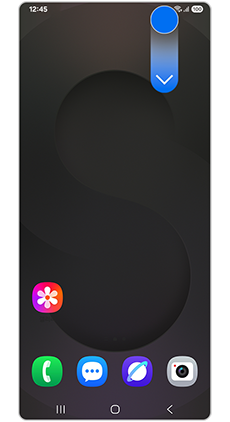
① 상단 알림창
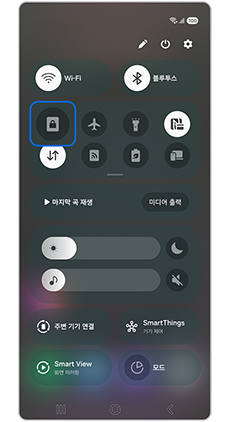
② 세로 아이콘
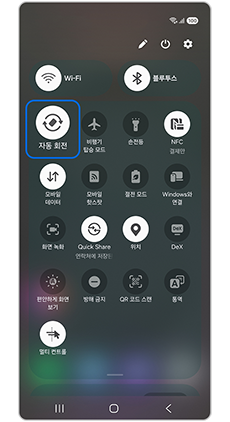
③ 자동 회전
화면 자동 회전 해제 방법
1단계) 휴대전화 바탕화면에서 상단 알림 창을 아래로 내려주세요.
2단계) 자동 회전 아이콘을 누르면 세로로 변경이 가능합니다.
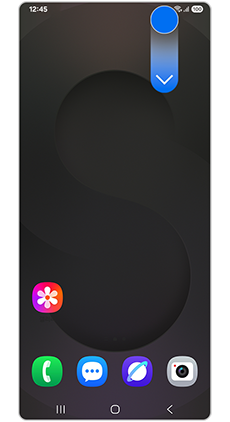
① 상단 알림창
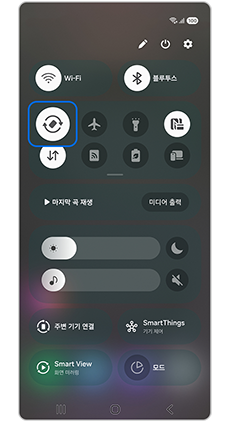
② 자동 회전
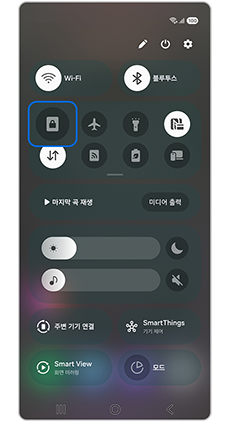
③ 세로 아이콘
수동으로 화면 회전하는 방법
자동 회전을 끌 경우 휴대전화 방향이 바뀌어도 화면이 돌아가지 않아, 수동으로 화면을 회전해서 사용해야 합니다.
상단 알림 창을 내려 '세로' 버튼을 길게 누르거나('세로' 글자 누름) > '내비게이션 바에 회전 버튼 표시'를 켜기로 변경하세요.
1단계) 휴대전화 바탕화면에서 상단 알림 창을 아래로 내려주세요.
2단계) 세로 아이콘을 길게 누르면 화면 하단에 수동 회전 버튼 표시 활성화가 가능합니다.
3단계) 앱 사용 중 세로형 휴대전화 모양 선택을 하면 수동으로 화면을 회전해서 사용이 가능합니다.
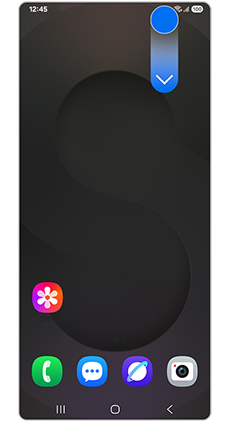
① 상단 알림창
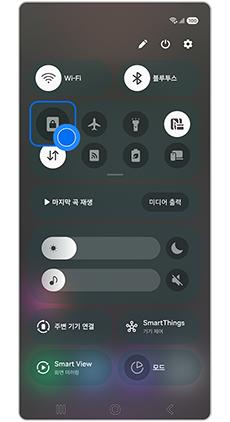
② 세로 아이콘
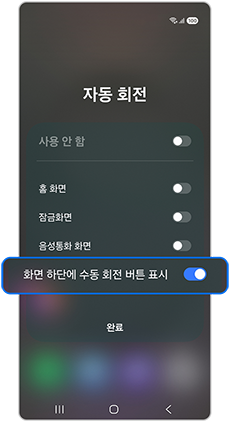
③ 화면 하단에 수동 회전
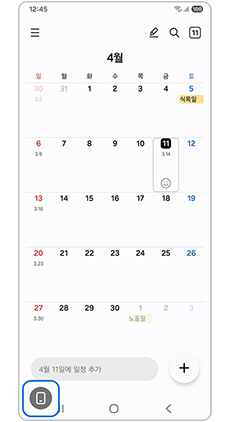
④ 세로형 휴대전화 모양
※ 설명된 기능 또는 서비스의 명칭과 진입 경로, 화면 구성은 모델 및 적용된 소프트웨어, 앱 버전 등에 따라 다를 수 있습니다.
※ 위 내용으로도 궁금증 또는 불편이 해결되지 않으면 고객센터(1588-3366, 통화요금 : 발신자 부담)를 통해 전문가의 도움을 받아 보시기 바랍니다.